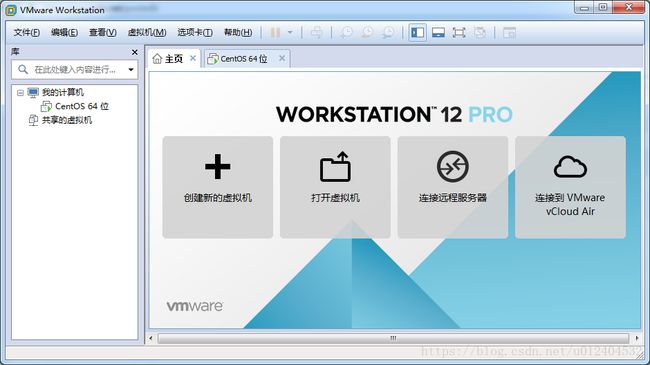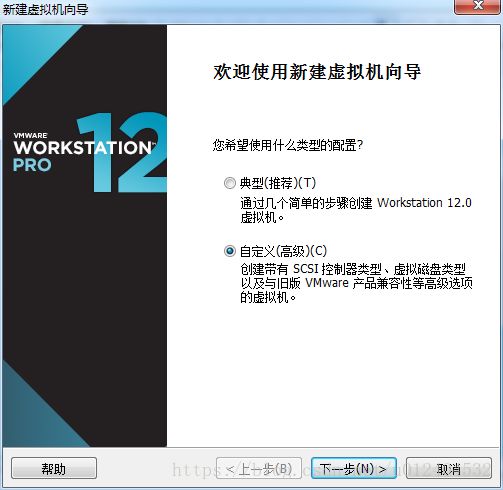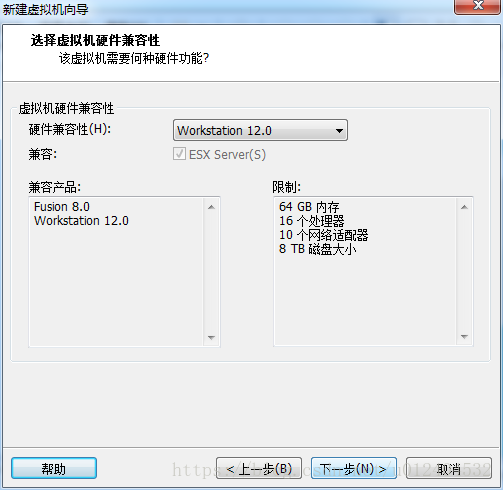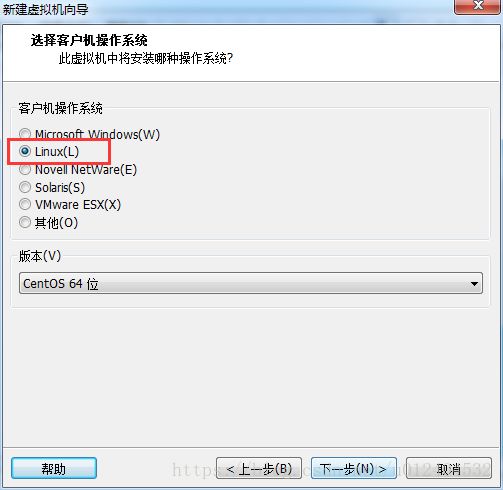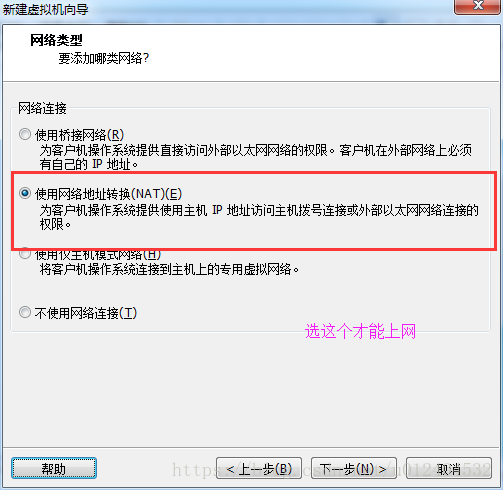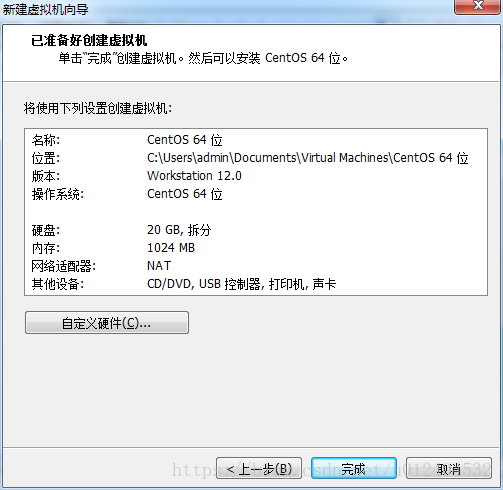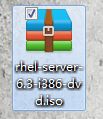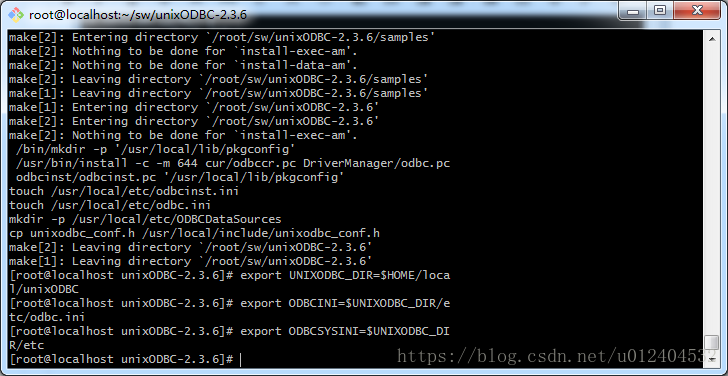虚拟机安装Linux环境,安装UnixODBD
上一篇安装好了git是为了在Windows中可以直接连接接下来要安装的虚拟机
下载一个VMware-workstation-full-12.0.0-2985596.exe
应用程序根据自己需要点击下一步安装就行
安装好后打开界面(截得图是已经安装了centos,应该只有我的计算机和共享虚拟机两个文件夹)
然后下载好centos 7 64位,这个根据自己电脑配置来
这样centos就完成了,此时这就是一个空的系统,就像是买个笔记本还没装win系统一样,所以我们需要在里面装一个Linux系统
接着在centos中安装一下rhel-server-6.3-i386-dvd
使用centos把包导进去根据指导安装就可以
等待开机会有一些上网的问题,修改ONBOOT=yes
如果安装时没哟选择图形的界面安装,那么开机后就只有文字界面,这个时候在网络没有问题的情况下,安装一下GUI
用MinGW界面连接Linux
$ ssh [email protected]
[email protected]'s password:
Last login: Fri Apr 13 18:12:18 2018 from 192.168.2.221
yum grouplist一下发现提示没有可用的package
于是配置yum
如果/media/ 目录下面什么都没有,可能是ISO没有挂起,可以使用下面命令手动挂起试试:
mount /dev/sr0 /media/cdrom
或
mount /dev/sr1 /media/cdrom
二、配置yum源
1、使用root用户登录系统,在任意目录下创建文件夹cdrom,这个名字可以自定义,鄙人是在/mnt 文件夹下创建的cdrom文件夹。
# mkdir /mnt/cdrom
2、在任意目录下执行下面命令:
# mount -o loop /dev/cdrom /mnt/cdrom/ //-o loop是将文件模拟成设备来挂载,你这里是真实的设备,不用loop的
需要说明的是,/dev/cdrom 是我之前安装系统的时候创建的,用来挂在镜像文件使用的,现在同样挂在到了/mnt/cdrom上面。如果上面命令执行成功的话,这个时候就可以看到/mnt/cdrom/ 目录中为文件和/media/RHEL_6.4 x86_64 Disc 1/ 目录下的文件一模一样,证明加载成功。
3、修改yum源的配置文件,建议将/etc/yum.repos.d/ 目录下的文件全部删除掉,重新建一个以.repo为后缀名的文件,命令如下:
# cd /etc/yum.repos.d/ # rm -rf * # touch yum.repo # vim yum.repo
然后将下面内容拷贝到yum.repo文件中
[rhel] name =Red Hat enterprise Linux 6 baseurl=file:///mnt/cdrom enable=1 gpgkey=1 gpgkey=file:///mnt/cdrom/RPM-GPG-KEY-redhat-release
稍微解释一下配置的意思:
name =Red Hat enterprise Linux 6 #名称随便起
baseurl=file:///mnt/yumsrc/ #指定yum源所在文件,软件包的所在文件
enable=1 #必须为1,表示启用
gpgkey=1 #表示版本号的检查
gpgkey=file:///mnt/cdrom/RPM-GPG-KEY-redhat-release #表明版本号的检查路径
root权限,可以:wq! 强行保存退出
4、 上面配置完成后,yum源就已配置完毕,接下啦可以测试一下使用命令:yum install gpm ,一路回车后看到Complete!表示已经使用yum源成功安装gpm,证明安装成功。

在用户文件夹下新家文件及 cd /sw
sw文件夹中哟加压好的UnixODBC cd UnixODBC
./configure
make
make install
第二步:配置环境变量
export UNIXODBC_DIR=$HOME/local/unixODBC
export ODBCINI=$UNIXODBC_DIR/etc/odbc.ini
export ODBCSYSINI=$UNIXODBC_DIR/etc